디스코드 꺽쇠 괄호로 멘션, 이모지, 시간 표시를 해봅시다.

디스코드의 멘션, 이모지 표시 등은 우리가 보는 모습과 디스코드 프로그램상에서 보는 모습이 다릅니다. 디스코드 프로그램 상에서는 메시지 포메팅(Message Formatting)이라는 형태로 보입니다. 보통 꺽쇠 괄호 안에 ID라는 고유 숫자가 있는, <#1234567890>과 같은 형태로 말이죠. 메시지 포메팅 방식으로 적을 경우 일반적인 방식과 똑같이 멘션, 이모지 표기를 할 수 있습니다.
그렇다면 왜 메시지 포메팅을 사용할까요? 우선 디코 봇에서는 메시지 포매팅 방식으로 적어야 정상적으로 나옵니다. 따라서 디코 봇을 개발하시는 분들이라면 메시지 포메팅에 대해 알고 계시는 것이 좋습니다. 또 봇이나 웹훅에서 보내는 메시지를 멘션 등으로 꾸며줄 때도 메시지 포메팅 방식을 알아야 합니다. 마지막으로 음성 채널 멘션과 같이 기존 방식으로 못 하는 행동들을 할 수 있습니다.
디스코드 내에서 메시지 포메팅을 보고 싶으시다면 멘션이나 이모지 입력을 한 다음 앞에 역 슬래쉬(원 표시, \)를 붙여주세요. 그리고 채팅을 치면 메시지 포메팅 형식으로 바뀌게 됩니다.
이 글을 보시기 전에 개발자 모드로 ID 보는 법에 대해 먼저 보고 오시는 것을 추천드립니다!
🛠️ 디스코드 개발자 모드로 ID를 구해봅시다
디코 개발자 모드로 서버, 채널, 유저, 메시지 ID를 구해봅시다. 개발자 모드는 디스코드 API를 이용해 봇을 만드는 분들에게 도움될만한 정보들을 보여주는 모드입니다! 주로 서버 ID, 채널 ID,
discordbot.tistory.com
목차
유저 멘션 메시지 포메팅

<@유저ID>
꺽쇠 괄호 안에서 맨 앞에는 골뱅이(@)를 넣어줍니다. 그 뒤로 유저 ID를 붙여줍니다. 예를 들어 뒤에다가 제 유저 ID인 797492145980047361를 붙이면 저한테 멘션 하는 메시지가 되지요.
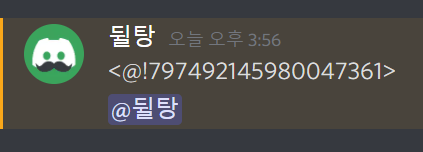
<@!유저ID>
또 비슷하게 닉네임(별명)으로 멘션 하고프면 골뱅이 뒤에 느낌표를 더 붙여줍니다. 표시되는 모습은 비슷합니다.
채널 멘션 메시지 포메팅

<#채널ID>
샾(#) 뒤에다가 채널 ID를 붙이면 채널 멘션 메시지 포메팅이 됩니다.
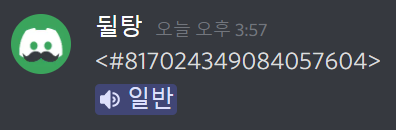
이 방법으로 보통은 할 수 없는 음성 채널 멘션이 가능합니다. 음성 채널의 ID를 구해서 붙여주시기만 하면 됩니다. 만들어서 클릭하면 해당 음성 채널에 들어가집니다. 카테고리 채널의 멘션도 가능하지만, 클릭하면 이동한다거나 하는 기능은 없습니다.
역할 멘션 메시지 포메팅

<@&역할ID>
역할 멘션 메시지 포메팅의 경우는 골뱅이(@) 뒤에 엔드(&)표시가 붙습니다. 여기까지가 멘션들의 메시지 포메팅이었습니다. 기존 멘션 방법에 대해서는 아래 글을 확인해주세요.
@ 디스코드에서 멤버 멘션, 역할 멘션, 채널 멘션을 해봅시다
디스코드 멘션으로 사람들을 부르고 채널을 알려줍시다! 멘션이란 특정 사람이나 역할을 가진 사람을 부르고 채널을 들어가기 쉽게 언급하는 기능입니다. 사람이나 역할을 언급할 때는 이름
discordbot.tistory.com
커스텀 이모지 메시지 포메팅
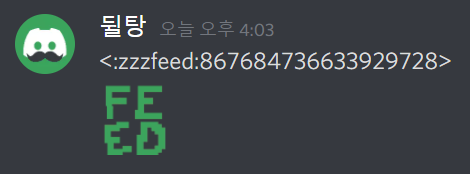
<:이모지이름:이모지ID>
서버에서 추가한 이모티콘을 보내는 메시지 포메팅입니다. 봇이 다른 서버에서도 이모지를 보낼 수 있도록 할 때 유용합니다. 우선 정지해 있는 이모지의 경우에는 앞에는 이모지 이름이, 뒤에는 이모지 ID가 들어갑니다.

<a:이모지이름:이모지ID>
움직이는 이모지의 경우에는 정지된 이모지와 다르게 맨 앞에 a가 추가됩니다.
이모지를 입력하는 기존 방법에 대해서는 아래 글을 확인해주세요.
😂 디스코드에서 이모지(이모티콘)을 입력하는 4가지 방법에 대해 알아봅시다!
디스코드 이모지와 서버 이모티콘이란 무엇인가요? 카카오톡의 이모티콘처럼 디스코드에도 이모티콘이 있습니다. 자세히 보면 이모지, 서버 추가 이모티콘, 스티커로 나누어져 있죠. 이모지는
discordbot.tistory.com
시간(TIMESTAMP) 메시지 포메팅

<t:유닉스시간>
이 외에도 유닉스 시간을 입력하면 위 사진과 같이 시간으로 변화해줍니다. 보는 사람의 사용 언어와 시간대에 맞춰서 변환되기 때문에 다른 시간대와 언어 사용자들이 모여있는 해외 서버에서 유용합니다.
https://www.unixtimestamp.com/
유닉스 시간은 위 사이트에서 변환 가능합니다. 유닉스 시간에 대한 설명과 변환하는 법에 대한 자세한 내용은 아래 글을 참고해주세요.
⌚ 유닉스 시간 뜻과 변환하는 방법!
유닉스 시간이란? 유닉스 시간은 운영체제 유닉스 등 컴퓨터에서 사용하는 시간 표현 방식입니다. 유닉스 타임스템프(Unix Timestamp)라고도 부릅니다. 유닉스 시간의 의미는 UTC(협정 세계시)기준
discordbot.tistory.com
스타일

<t:유닉스시간:스타일>
시간 표기 방식 뒤에 스타일을 붙이면 다른 방식으로 시간을 표현해줄 수 있습니다. 위 사진처럼 시간이 얼마 남았는지 실시간으로 보여주기도 하죠. 표현 가능한 스타일은 아래와 같습니다.
| 스타일 | 내용 | 표현 방식 |
| t | 시간 짧게 | 오후 11:45 |
| T | 시간 길게 | 오후 11:45:10 |
| d | 날짜 짧게 | 2022.02.01. |
| D | 날짜 길게 | 2022년 2월 1일 |
| f (기본값) | 시간/날짜 짧게 | 2022년 2월 1일 오후 11:45 |
| F | 시간/날짜 길게 | 2022년 2월 1일 화요일 오후 11:45 |
| R | 현재와 차이가 얼마인지 | 15일 후 |
마치며
지금까지 디스코드에서 메시지 포메팅을 쓰는 방법에 대해 알아봤습니다! 메시지 포메팅을 쓸 수 있는 웹훅이나 봇에 대해서는 아래 글들을 참고해주세요!
🟣 Streamcord - 트위치 알림을 디스코드로 알림 받는 방법!
디코에서 트위치 알림을 바로 받고 서버에서 누가 방송하는지 확인해봅시다! 스트림코드(Streamcord)는 트위치 방송이 시작되면 알림을 주는 등 여러 트위치 관련 기능이 있는 디코 봇입니다. 간
discordbot.tistory.com
또 언제든지 궁금한 내용이 있으면 댓글을 달아주시거나
화면 왼쪽 아래의 디스코드 아이콘을 누르면 실시간으로 답해드립니다!
(아이콘이 보이지 않는다면 에드 블록을 꺼주세요)https://discord.link/feedbackblog
또 위 링크를 눌러 Feed & Back 서버에 들어오시면
블로그의 새 글을 알림 받고
디스코드, 디코 봇 프로그래밍에 대해 질문할 수 있어요!
'디스코드 추가 사용 가이드 > 심화 사용법' 카테고리의 다른 글
| 🟢 디스코드와 스포티파이 계정을 연결해봅시다! (1) | 2022.02.07 |
|---|---|
| 🎮 디스코드와 플레이스테이션 계정 연결하기! (0) | 2022.02.03 |
| 🛠️ 디스코드 개발자 모드로 ID를 구해봅시다 (0) | 2022.01.17 |
| 🌈 아무도 모르는 디스코드에서 17가지의 글자색을 쓰는 방법! (0) | 2022.01.16 |
| 📻 디스코드에서 유튜브 투게더(Youtube Together)로 유튜브를 다 같이 봅시다! (11) | 2021.09.16 |
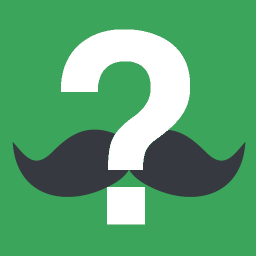




댓글